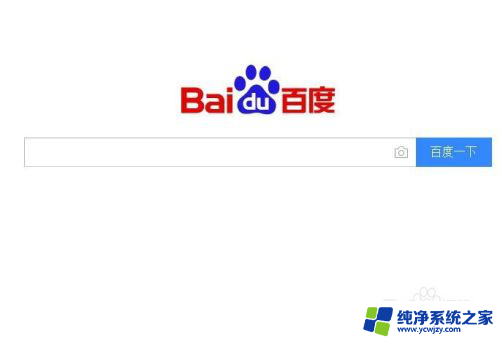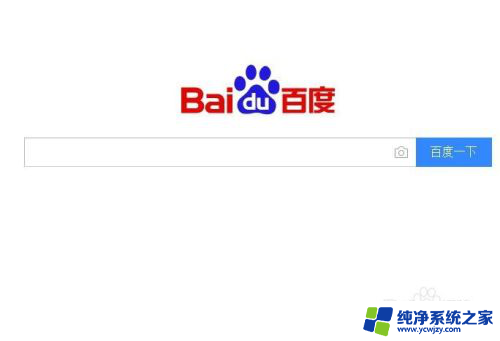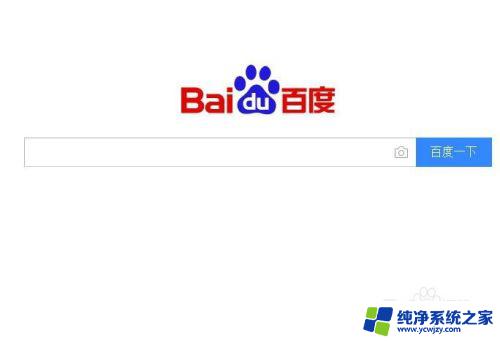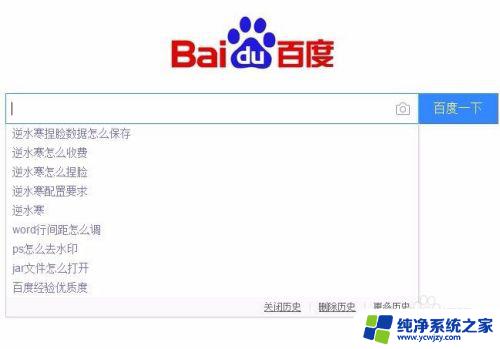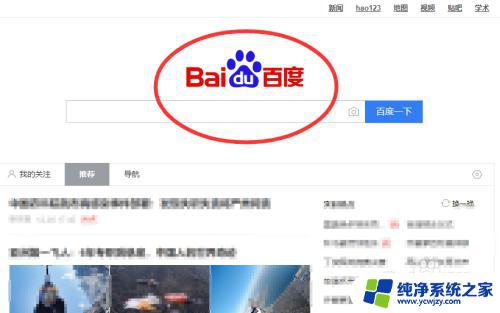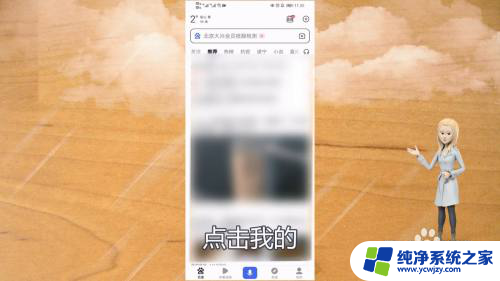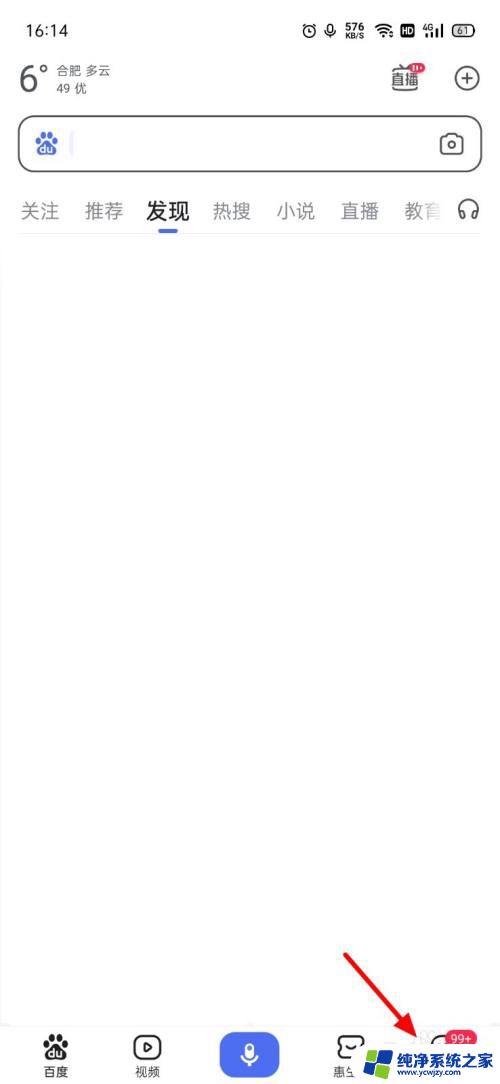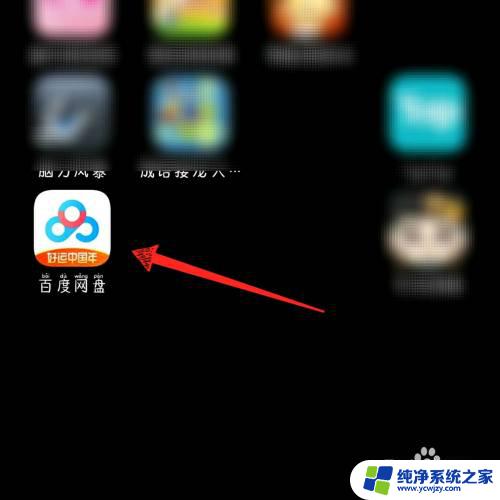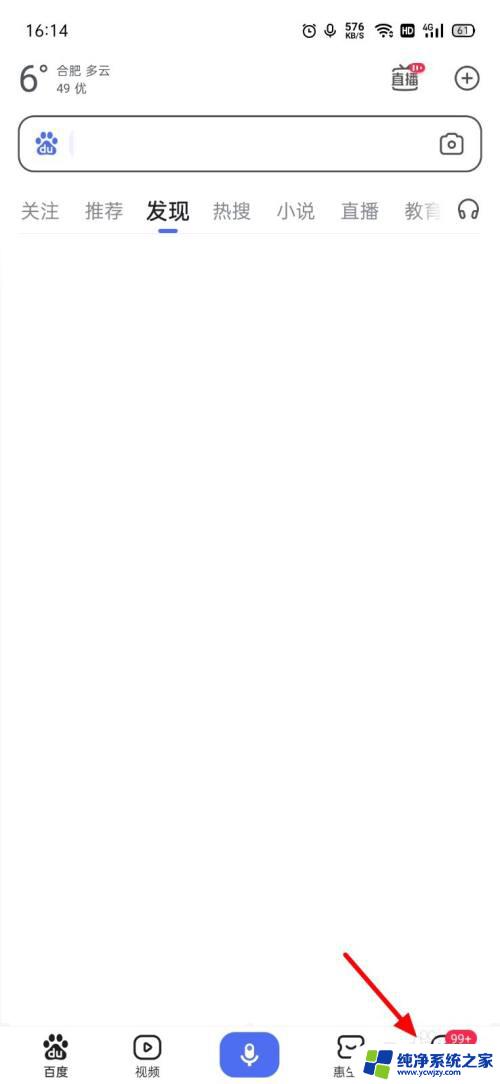怎么清空百度历史记录 手机百度清空历史记录方法
在当今互联网普及的时代,越来越多的人开始依赖搜索引擎来获取信息,而百度作为国内最常用的搜索引擎之一,被广大用户所熟知和使用。在我们使用百度搜索的过程中,搜索历史记录会不可避免地被保存下来,可能会泄露我们的隐私或者占用手机存储空间。清空百度历史记录成为了许多用户关注的问题。怎样清空百度历史记录呢?本文将介绍手机百度清空历史记录的方法,帮助大家解决这一困扰。
步骤如下:
1.首先我们先打开手机百度,打开之后会看到面板上有一个“我”选项,选择该选项。
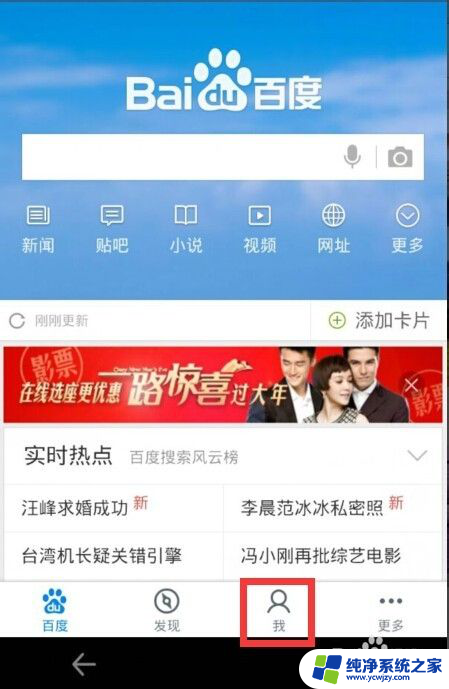
2.然后就会进入到个人中心面板,此时我们选择面板上的“设置”按钮。
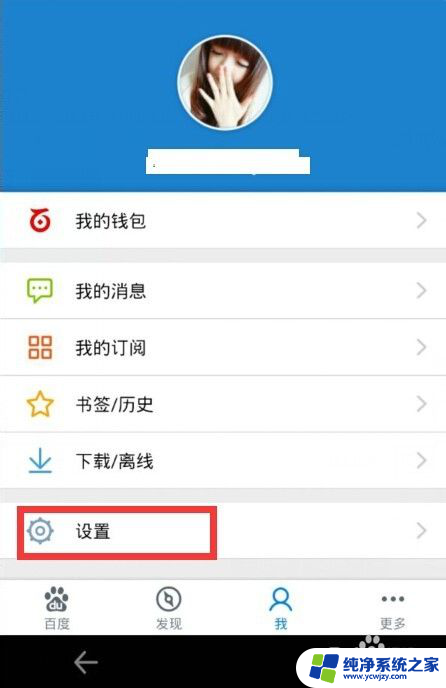
3.选择设置按钮后会进入到书签/历史页面,此时我们选择“历史”按钮。

4.点击历史按钮就会进入到历史浏览页面,然后我们会看到右上角有一个“清空”按钮。选择该按钮。
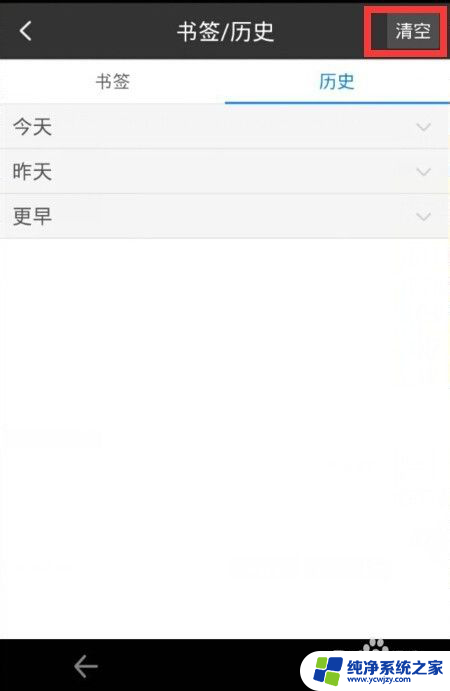
5.选择清空后会弹出一个对话框让我们确认是否真的要清空,我们选择“清空”按钮。
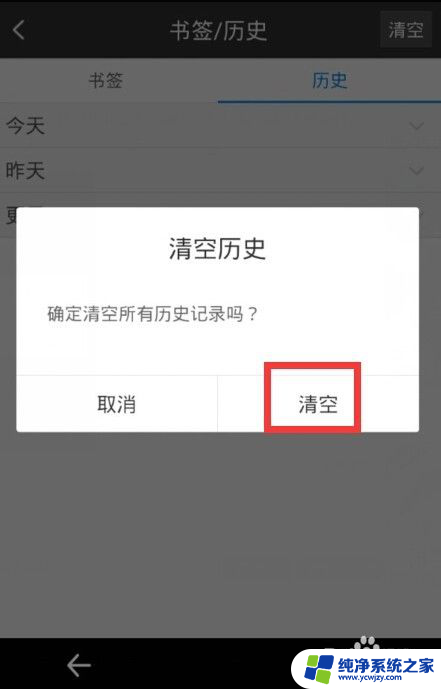
6.清空完成之后,面板会刷新。刷新成功之后我们会发现有时间的“清空”按钮已经显示为灰色状态,说明已经清空了。
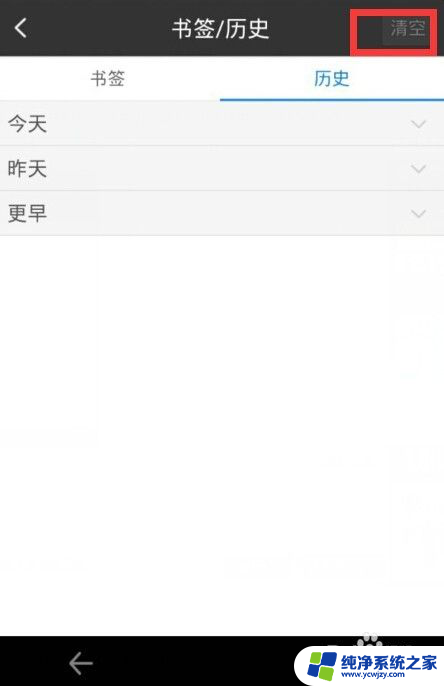
7.如果你不确定是否真的清空了,我们可以单击“今天。昨天,更早“按钮,单击之后就会显示如图所示,此时会提示”没有浏览记录“,说明已经成功清空完成了。
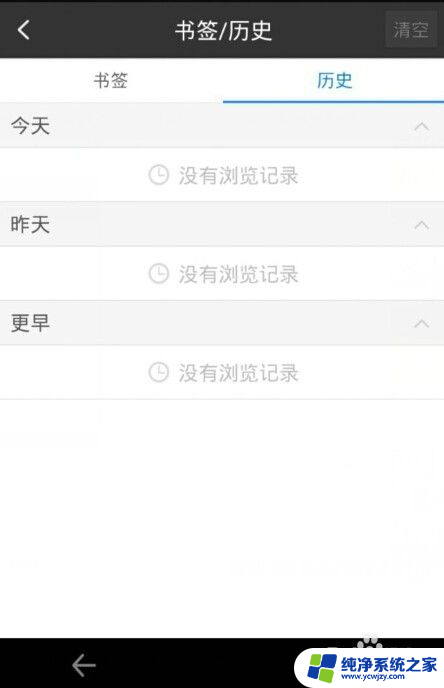
以上就是如何清空百度历史记录的全部内容,如果你遇到这种情况,可以按照以上步骤解决,操作简单快速,一步到位。